Please note that JavaScript and style sheet are used in this website,
Due to unadaptability of the style sheet with the browser used in your computer, pages may not look as original.
Even in such a case, however, the contents can be used safely.
IP100S用ユーティリティソフトウェア:Network FAX
IP100S用ユーティリティソフトウェア
ダウンロード/インストールの手順
手順に従って、ユーティリティソフトウェアのダウンロードと、インストールを行ってください。
すでに以前のユーティリティソフトウェアをインストール済みのお客様はこちらをご覧ください。
※ユーティリティソフトウェアをインストールされていない方は、手順2のファイル展開後に、ネットワークガイドを参照して新規インストールを行ってください。
ファイルの拡張子を表示するに設定にしてから以下の作業を行ってください。
Windows(R) XPの場合
- 「スタート」→「マイコンピュータ」をクリックします。
- 「ツール」→「フォルダオプション」をクリックします。
- 「表示」タブを選択し、「登録されているファイルの拡張子は表示しない」のチェックを外して、「OK」ボタンをクリックしてください。
Windows Vista(R)の場合
- 「スタート」→「コンピュータ」の順にクリックします。
- 「整理」→「フォルダと検索のオプション」をクリックします。
- 「表示」タブをクリックし、「登録されているファイルの拡張子は表示しない」のチェックを外して「OK」ボタンをクリックしてください。
Windows(R) 7の場合
- 「スタート」→「コンピューター」の順にクリックします。
- 「整理」→「フォルダーと検索のオプション」をクリックします。
- 「表示」タブをクリックし、「登録されている拡張子は表示しない」のチェックを外して「OK」ボタンをクリックしてください。
Windows(R) 8の場合
- Windowsキーを押し、スタート画面を表示させます。
- 画面内で右クリックして、「すべてのアプリ」を押します。
- コンピュータをクリックします。
- 「表示」タブをクリックし、「ファイル名拡張子」にチェックを付けます。
手順1:ユーティリティソフトウェアをパソコンへダウンロードします。
※ドライブ名、フォルダ名、およびダウンロードファイル名は、ご使用中の環境に合わせて適宜読み替えてください。
(ここでは、例として、格納するドライブが「C:」ドライブ、フォルダが「download」フォルダ、ダウンロードファイル名が「FAXAPxxx.zip」の場合を例として説明します。)
1. 作業用のフォルダを作成します。
Windows(R) XPの場合
「スタートボタン」をクリックして、スタートメニューを開き、「マイコンピュータ」をクリックします。マイコンピュータでローカルディスク(C:)をダブルクリックします。
ローカルディスク(C:)フォルダのツールバーから「ファイル」をクリックし、「新規作成」→「フォルダ」を選択し、『download』という名前のフォルダを作成します。(C:¥download)
Windows Vista(R)の場合
「スタートボタン」をクリックして、スタートメニューを開き、「コンピュータ」をクリックします。コンピュータでローカルディスク(C:)をダブルクリックします。
ローカルディスク(C:)フォルダのツールバーから「整理」をクリックし、「新しいフォルダ」を選択し、『download』という名前のフォルダを作成します。(C:¥download)
Windows(R) 7の場合
「スタートボタン」をクリックして、スタートメニューを開き、「コンピューター」をクリックします。コンピューターでローカルディスク(C:)をダブルクリックします。
ローカルディスク(C:)フォルダのツールバーから「新しいフォルダー」をクリックし、『download』という名前のフォルダを作成します。(C:¥download)
Windows(R) 8の場合
Windowsキーを押し、スタート画面を表示させます。 画面内で右クリックして、「すべてのアプリ」を押します。コンピュータをクリックし、Cドライブをダブルクリックします。ツールバーの「ホーム」から「新しいフォルダー」を選択し、『download』という名前のフォルダを作成します。(C:¥download)
2. 下のボタンをクリックして、ダウンロードを開始します。
本ユーティリティソフトウェアは、NEFAX IP100S専用です。他の機種ではご使用になれません。お使いの機種の型番をよくご確認のうえ、ダウンロードに進んでください。
ユーティリティソフトウェア(NEFAX IP100S用)
Microsoft(R) Windows(R) XP、Microsoft(R) Windows Vista(R) 、Microsoft(R) Windows(R) 7、Microsoft(R) Windows(R) 8対応ソフトウェア
FAXAPIP100S_2_0.zip 11.3 MB (11,953,997 バイト)
(AddressResolver Ver1.5、ImageReceiver Ver.3.0.12)
(※ダウンロードするファイルはZIP形式で圧縮されています。)
3. 表示された「ファイルのダウンロード」画面で「保存」をクリックして、「 FAXAPxxx.zip 」ファイルを「C:¥download 」フォルダにダウンロードします。
※本モジュールは、お客様の環境によってはダウンロードに時間がかかる場合があります。容量が大きいのでブロードバンド以外の手段でインターネットに接続されているお客様は通信料金がかかりますのでご注意ください。このダウンロードにより損害が生じても当社は一切の責任を負いません。
手順2:ダウンロードしたファイルを展開します。

2. 展開ウィザードが開いたら、[次へ]をクリックします。
![展開ウィザードが開いたら、[次へ]をクリックします。](/pcom/download/nefax/img/img_faq_utl_23.gif)
3. ファイル展開先が「C:¥download¥FAXAPxxx」になっているのを確認して、「次へ」をクリックしてください。
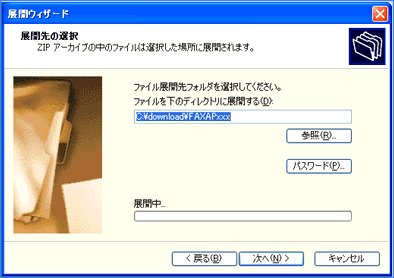
4. 「展開されたファイルを表示する」にチェックを入れて、「完了」をクリックしてください。展開されたフォルダが開きます。
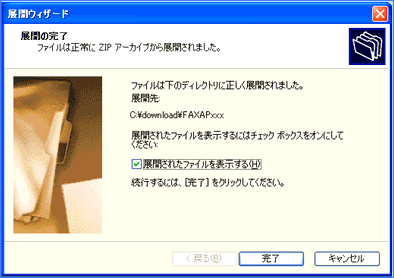
Windows Vista(R)、 Windows(R) 7の場合 (Windows Vista(R) 、Windows(R) 7共通)
1. ダウンロードしたファイルを右クリックして、右クリックメニューから「すべて展開」を選択します。

2. 「圧縮(ZIP形式)フォルダの展開」が開いたら、展開先が「C:¥download¥FAXAPxxx」になっているのを確認してください。「完了時に展開されたファイルを表示する」にチェックをつけて、「展開」をクリックしてください。
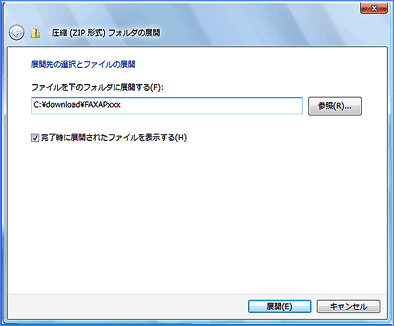
3. 展開が完了するまでに多少時間がかかる場合があります。進捗状況を表示するダイアログが閉じたら、展開完了です。

1. ダウンロードしたファイルを右クリックして、右クリックメニューから「すべて展開」を選択します。
2. 展開ウィザードが開いたら、ファイル展開先が「C:¥download¥FAXAPxxx」になっているのを確認して、[展開]をクリックしてください。
手順3:ユーティリティソフトウェアをインストールします。
すでに以前のユーティリティソフトウェアをインストール済みのお客様はこちらをご覧ください。
1. 展開したフォルダ(C:¥download¥FAXAPxxx¥FAXAPxxx)を開き、rakustart.exeをダブルクリックして、インストーラメニューを開きます。
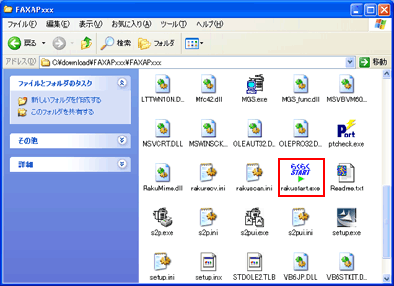
2. インストーラメニューから、「●アプリケーションインストール」の横の「GO」ボタンをクリックしてください。セットアップの準備が開始されます。セットアップの準備が完了するまでに時間がかかることがあります。

3. 画面の指示に従ってインストールしてください。
すでに以前のユーティリティソフトウェアをインストール済みの場合は以下のアラートが表示されます。この画面が表示された場合にはこちらをご覧ください。

4. インストール完了後は、パソコンを再起動してください。なお、
・ダウンロードしたFAXAPxxx.zip
・FAXAPxxx.zipを展開した結果できたフォルダ(C:¥FAXAPxxxフォルダ以下)
はアップデートが完了した後は不要ですので削除しても構いません。
Windows Vista(R)、Windows(R) 7、Windows(R) 8の場合 (Windows Vista(R) 、Windows(R) 7、Windows(R) 8共通)
1. 展開したフォルダ(コンピュータ>ローカルディスク(C:)>download>FAXAPxxx>FAXAPxxx )を開き、rakustart.exeをダブルクリックして、インストーラメニューを開きます。
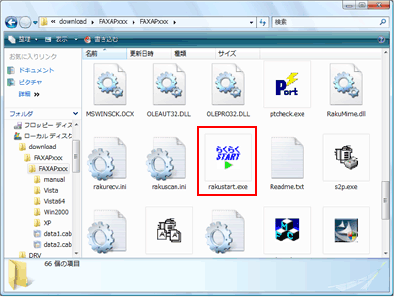
2. インストーラメニューから、「●アプリケーションインストール」の横の「GO」ボタンをクリックしてください。

3. 「ユーザアカウント制御」のダイアログで、「プログラムを続行するに はあなたの許可が必要です。」と、表示された場合は、「はい」(Windows Vista(R)の場合は、「続行」)をクリックしてください。セットアップの準備が開始されます。セットアップの準備が完了するまでに時間がかかること があります。
4. 表示される画面の指示に従ってインストールしてください。
すでに以前のユーティリティソフトウェアをインストール済みの場合は以下のアラートが表示されます。この画面が表示された場合にはこちらをご覧ください。

5. インストール完了後は、パソコンを再起動してください。なお、
・ダウンロードしたFAXAPxxx.zip
・FAXAPxxx.zipを展開した結果できたフォルダ(C:¥FAXAPxxxフォルダ以下)
はアップデートが完了した後は不要ですので削除しても構いません。

